Produktinformationen
- Preis: 69,99 Euro
- Rund 1.500 Effekte und über 100 Vorlagen
- Weitere Infos: www.magix.com
Mehr Pepp für schöne Erinnerungen
Fotos und Videos sind die besten Erinnerungen an einen erholsamen Urlaub, eine romantische Hochzeit oder eine wilde Geburtstagsparty. Will man diese Erinnerungen mit Freunden und Familie teilen, beginnt aber schnell der Ärger: Die Fotos hat man mal wieder nicht aussortiert, verschwommene Schnappschüsse und Doppelungen stören die Betrachtung. Außerdem macht das Springen von Foto zu Foto wenig Freude beim Ansehen, erst recht wenn man die Bilder auf einem Smartphone betrachtet und dabei immer mit dem Finger durch das viel zu kleine Display wischen muss.
Eine Diashow ist hier die beste Lösung für das Problem: Ausgewählte Erinnerungen huschen dabei ganz von allein über den Bildschirm, sodass man sie gemeinsam wie einen kleinen Spielfilm genießen kann. Viele Computer beherrschen rudimentäre Diashows bereits im Datei-Browser: Einfach die gewünschten Fotos auswählen und per Rechtsklick das Abspielen starten. Allerdings haben auch diese Diashows wenig Pepp – was fehlt sind Animationen, Musik und dynamische Übergänge.
Der deutsche Videosoftware-Anbieter MAGIX liefert an dieser Stelle die Lösung für altbackene Fotoansichten: MAGIX Photostory Deluxe 2021. Mit dem leistungsstarken Foto- und Video-Editor bauen Nutzer aus ausgewählten Erinnerungen animierte Diashows, die das Anschauen deutlich aufregender gestalten, als manuell durch die Urlaubsbilder zu klicken. Der IMTEST-Ratgeber zeigt Ihnen, wie Sie aus dem Programm das Beste herausholen.
Update vom 22.09.2021: Neue Funktionen für MAGIX Photostroy Deluxe
Software wird stetig weiterentwickelt – so auch MAGIX Photostory Deluxe 2021. Der Anbieter nimmt sich das Feedback der Nutzer zu Herzen und setzt viele gewünschte Verbesserungen um. IMTEST hat die Neuerungen zusammengefasst:
Komplett überarbeite MAGIX Travel Maps inkl. Fly-In-Animation, GPX-Höhenprofil & Export sowie das Neigen von Landkarten
Die Reiserouten-Animation MAGIX Travel Maps wurde optimiert. Neben neuen Animationsmöglichkeiten gibt es nun MP4-Export, Vollbildmodus und ein komplett überarbeitetes Menü für mehr Übersichtlichkeit. Zu Beginn einer Routendarstellung erlauben neue Fly-In-Animationen ein Eintauchen in das Kartenmaterial. Zudem lassen sich nun Höhenprofile aus GPX-Daten mit in die Reiseroute integrieren. Für bessere Übersichtlichkeit neigen und schwenken Nutzerinnen und Nutzer jetzt auch die vorher statischen Karten.

Audiobearbeitung im Panorama Storyboard
Mit dem modernen Panorama-Storyboard behalten Nutzerinnen und Nutzer auch bei langen Diashows den Überblick über ihre Fotos, Videos, Blenden und Collagen. Zusätzlich steht ihnen ab sofort eine Tonspur zur Verfügung, auf der Audiokommentare und Musik in Bezug zu Ihrer animierten Diashow dargestellt werden.
Umfassende Unterstützung unterschiedlichster Grafikkarten
Basierend auf der stärksten Technologie von MAGIX unterstützt Photostory Deluxe Grafikkarten von Intel, NVIDIA und AMD jetzt umfassend. Dadurch wird der Import schneller, die Bearbeitung gerät flüssiger und der Export wird ebenfalls beschleunigt.
Verbesserte Anfasser im Videomonitor
Volle Kontrolle bei der Positionierung und Skalierung von Videos: Mit den großen, farblich kodierten Anfassern im Videomonitor gelingt das Neigen und Rotieren von Videos ganz intuitiv. Zudem können Nutzerinnen und Nutzer den Rotationspunkt jetzt selbst setzen und so indivduelle Animationen erstellen.
MAGIX Photostory Deluxe 2021: Erste Schritte
Wer schon einmal mit einer Videoschnitt-Software gearbeitet hat, der wird sich in der MAGIX Photostory Deluxe 2021 schnell zurechtfinden. Denn auch bei dieser Software arbeitet man mit einem Zeitstrahl, auf dem Fotos, Videos, Musik und Effekte hintereinander angeordnet werden. Klickt man auf den Play-Knopf, spielt das Programm die Inhalte hintereinander ab und zeigt Überschriften, Einblendungen und Bilder so, wie man sie vorher angeordnet hat.
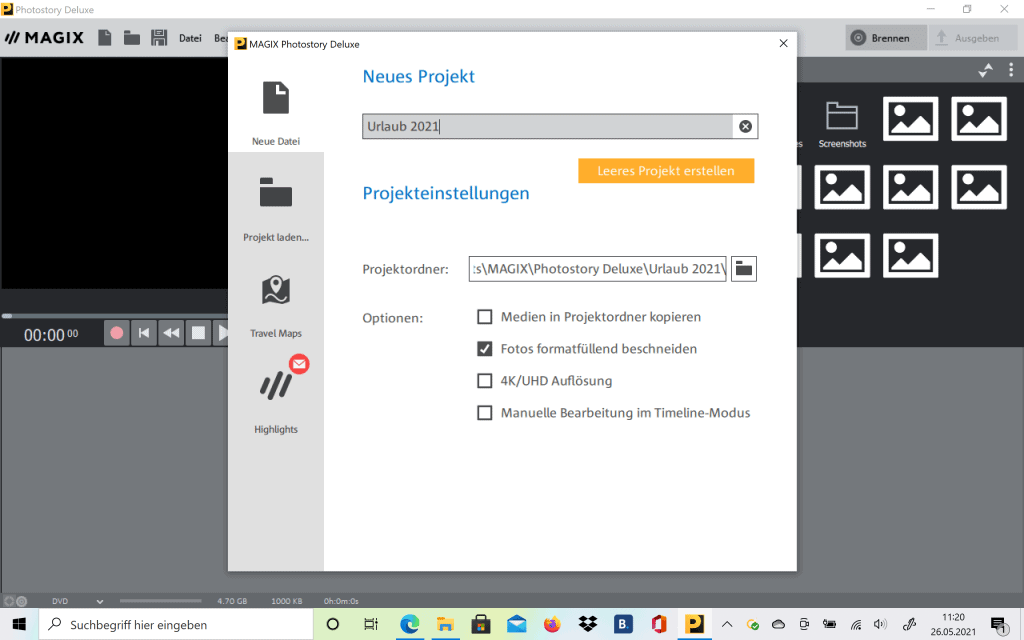
Bevor es richtig losgeht, erstellen Nutzer als erstes ein neues Projekt. Hat dieses einen Namen bekommen (z. B. „Urlaub 2021“), lassen sich noch weitere Parameter festlegen – etwa ob die Diashow in 4K-Auflösung angelegt werden soll oder ob Bilder immer bildschirmfüllend angewendet werden, was schwarze Ränder vermeidet. Auch ältere Projekte oder die „Travel Maps“-Funktion (dazu weiter unten mehr) lassen sich über den Startbildschirm laden. Mit einem Klick auf „Leeres Projekt erstellen“ öffnet sich dann der Diashow-Editor.
Um Bilder in eine Diashow zu laden, muss das Programm sie erst einmal finden. Im Medien-Browser oben rechts öffnen Nutzer dafür die Ordnerverzeichnisse ihres Computers und wählen die gewünschten Bilder und Videos aus. Mit einem Klick auf den Pfeil nach unten importiert man die Inhalte in das sogenannte „Panorama Storyboard“, wo sie hintereinander angeordnet werden. Das Storyboard ist eine vereinfachte Version der Timeline, in der mit rudimentären Werkzeugen sehr schnell einfache Diashows erstellt werden können. Über eine Schaltfläche am oberen Bildrand lassen sich die Fotos etwa nachträglich drehen oder Titel für sie einblenden, mit einer Schaltfläche am unteren Bildrand wählen Nutzer aus unterschiedlichen Übergängen zwischen den einzelnen Inhalten. Mit einem Klick auf die Schaltfläche „Timeline“ ganz rechts am Rand wechseln Nutzer zum erweiterten Bearbeitungsmodus.
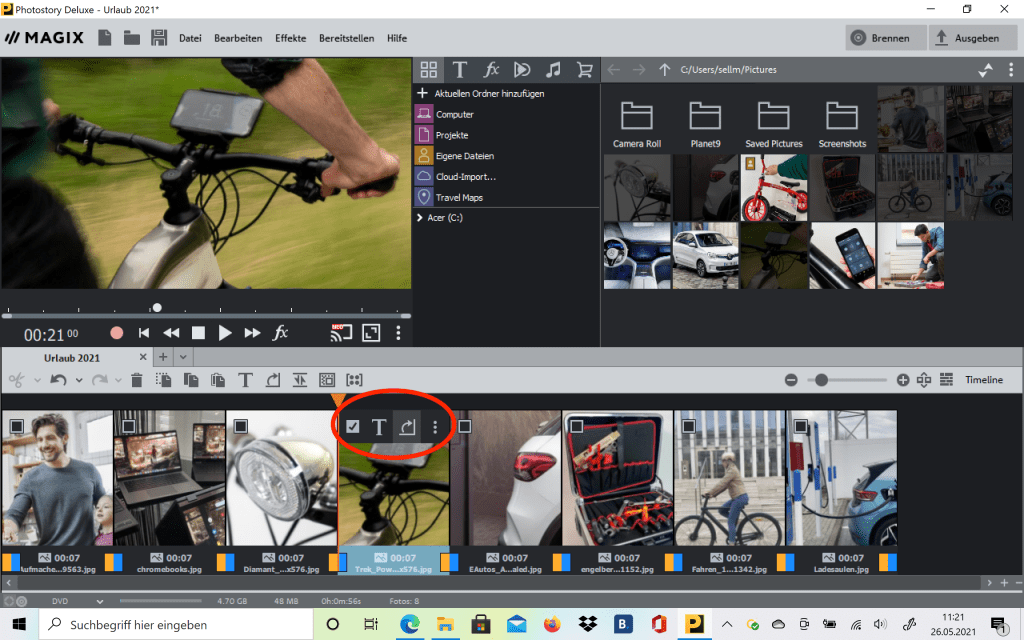
In der Timeline liegen Inhalte auf insgesamt vier Spuren übereinander. Hier lassen sich Audiodateien für die Hintergrundmusik einfügen und Titel oder Effekte über die Inhalte legen. Die Bilder und Videos können dabei frei auf der Timeline platziert und auch nach Belieben verkürzt oder verlängert werden, indem man sie an ihren „Anfasserpunkten“ mit dem Mauszeiger greift. Über eine erweiterte Werkzeugleiste oberhalb der Timeline kopiert oder beschneiet man die Inhalte.
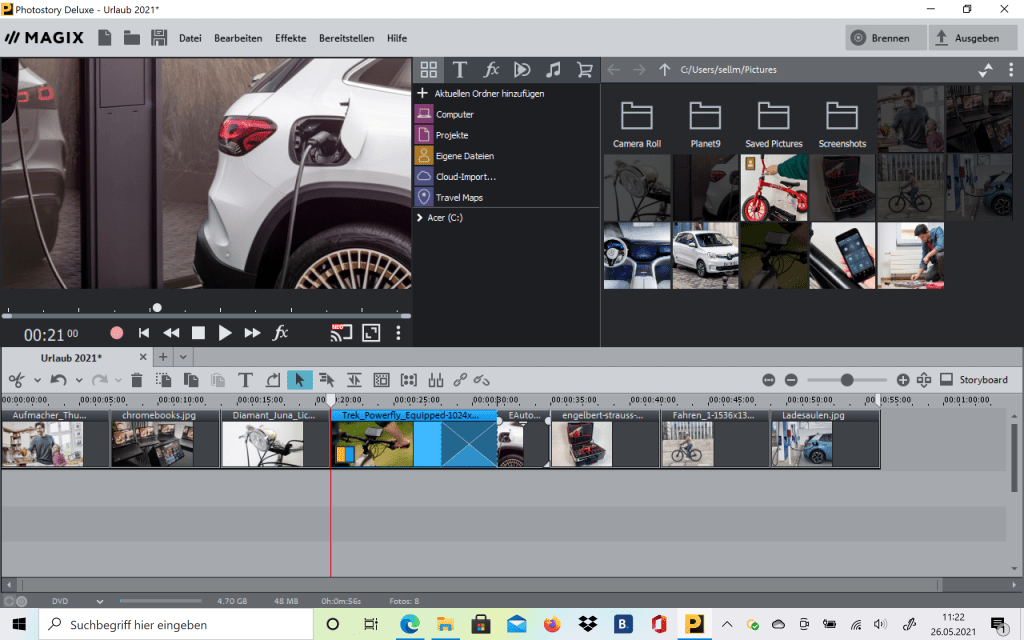
Effekte in MAGIX Photostory Deluxe 2021
Auch Effekte lassen sich in der Software auf Bilder anwenden. Dazu wählt man zunächst das gewünschte Bild in der Timeline aus und öffnet anschließend den Effekt-Dialog am oberen Bildschirmrand (fx-Schaltfläche). Neben Bildeffekten wie einer Farbkorrektur, Kunstfiltern, Verzerrungen und Schärfeeinstellungen sind dort auch Animationseffekte zu finden. Damit lassen sich Drehungen und Spiegelungen gestalten, in die Inhalte hineinzoomen oder Position und Größe eines Bildes verändern.
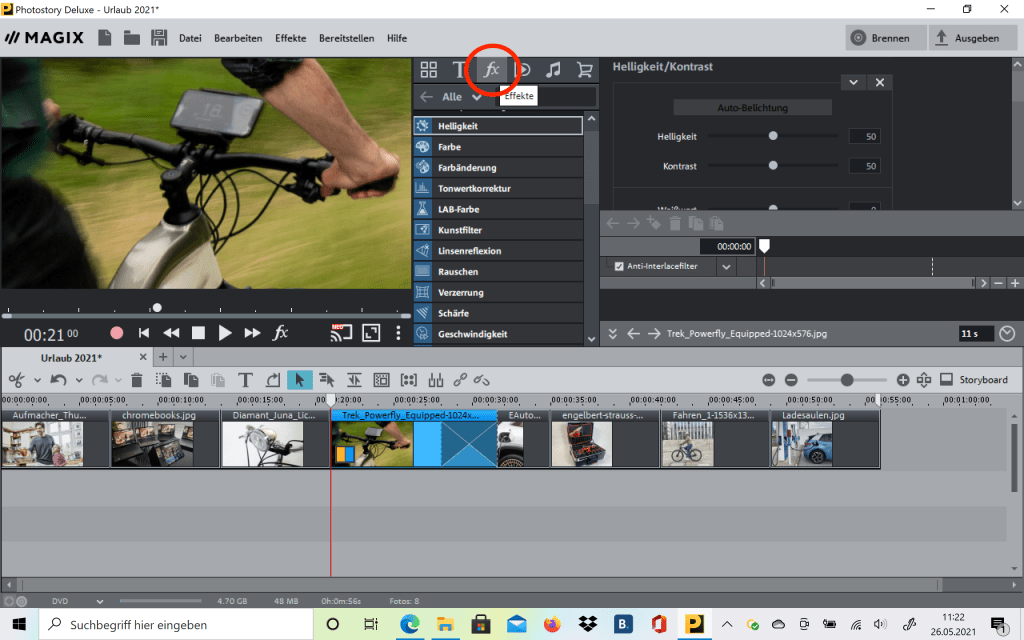

Rechts neben der Effekt-Schaltfläche findet sich der Vorlagen-Reiter. Dort sind Überblendungen, Film-Vorlagen, Intros oder auch Foto-Looks zu entdecken. Mithilfe dieser vorgefertigten Sammlungen lassen sich optisch aufwendige Diashows mit sehr wenigen Handgriffen gestalten. Auch das Erstellen von Fotocollagen aus mehreren Bildern ist mit der Vorlagen-Funktion möglich.
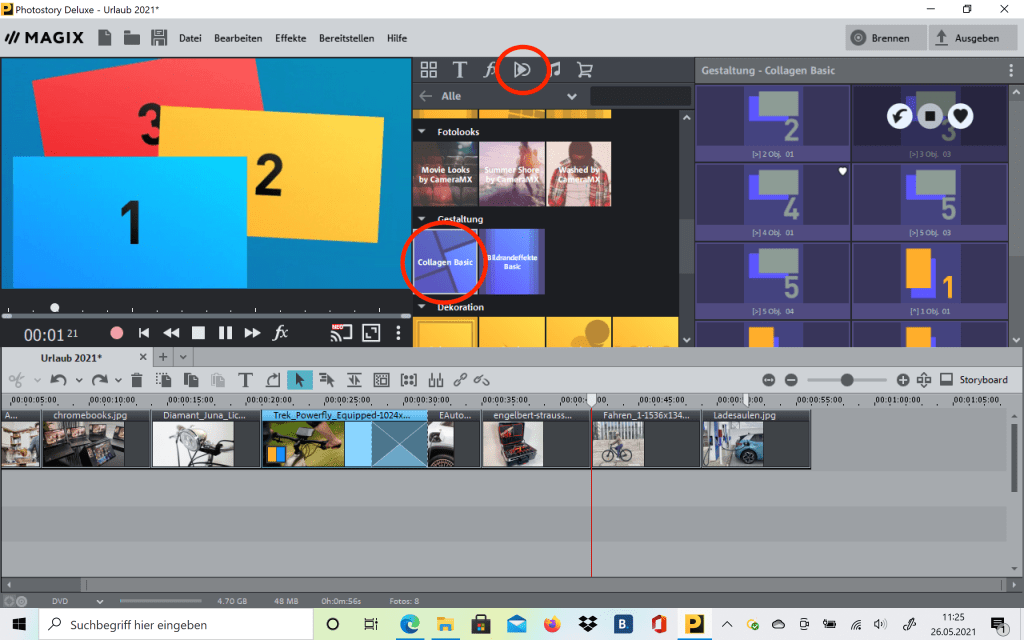
Wenn die Diashow fertig zusammengestellt und mit Musik und Effekten bestückt ist, muss sie noch exportiert werden. Dazu klickt man in der oberen Rechten Bildschirmecke auf die Schaltfläche „Ausgeben“. Es öffnet sich darauf hin der Ausgabeassistent, der vielseitige Export-Möglichkeiten anbietet. Die Diashow lässt sich etwa als Videodatei auf dem Computer speichern und so immer wieder anschauen oder auf einem USB-Stick speichern, um sie auch auf dem Fernseher wiederzugeben. Alternativ exportieren Nutzer die Diashow auch auf Mobilgeräte (Android oder iOS) oder direkt ins Internet. Wer mag, der brennt sein Meisterwerk direkt aus der Software auf eine DVD oder Blu-ray – passende DVD-Menüs lassen sich ebenfalls direkt in MAGIX Photostory Deluxe 2021 aussuchen.
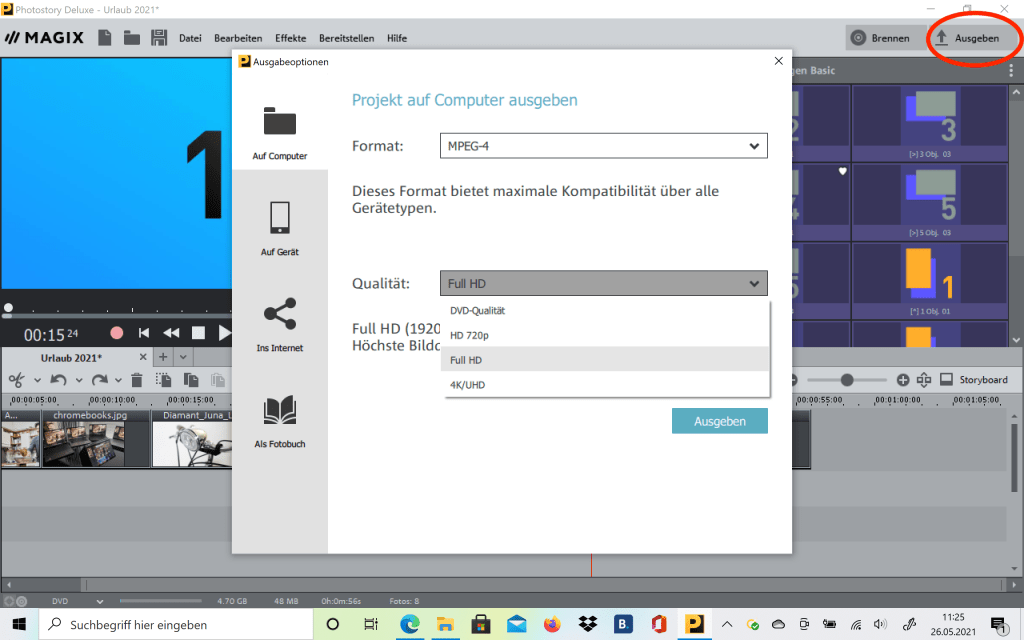
Unterwegs auf der Landkarte: MAGIX Travel Maps
MAGIX Travel Maps erweitert Reise-Fotoshows mit liebevoll animierten Reiserouten. So wissen auch die Zuschauer immer ganz genau, wo welches Foto entstanden ist. Nutzer wählen in der Erweiterung für Photostory Deluxe 2021 eine Landkarte, setzen Wegpunkte und fahren Ihre Route mit individuell gestalteten Icons ab. Dabei gibt es sowohl stilisierte Landkarten im Comic-Look, als auch realistische Satellitenkarten. Das Werkzeug findet sich im „Media Pool“, einem Reiter, der genau wie die Effekte und Vorlagen mittig im oberen Bildschirmrand liegt.
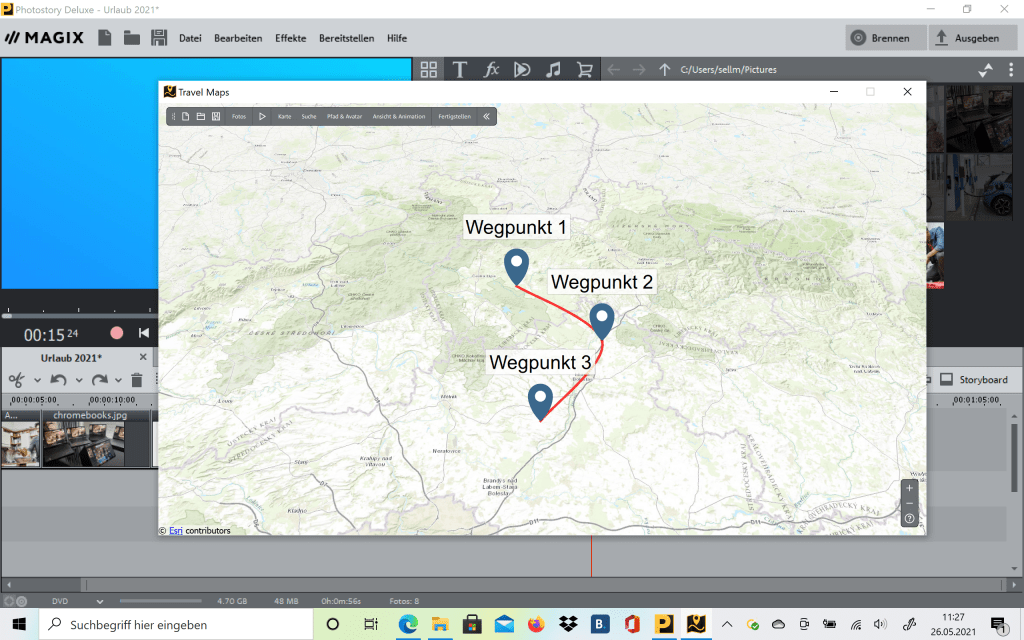
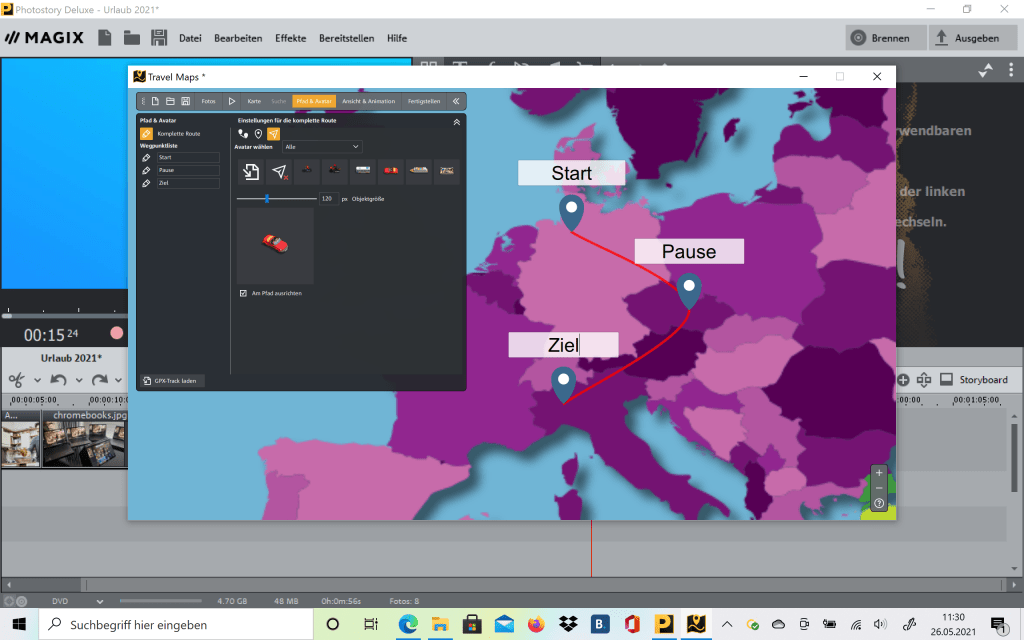
Hat man sich für eine Karte entschieden, gilt es die Reiseroute einzuzeichnen. Eine Route besteht in Travel Maps aus einzelnen Wegpunkten, die das Programm automatisch miteinander verbindet. Dafür klicken Nutzer einfach auf den entsprechenden Punkt auf der Karte und zeichnen so beliebig viele Haltestellen ein. Wer es ganz genau möchte, der füttert die Karten sogar mit Adressen, Koordinaten und GPX-Daten. Spielt man nun die Route ab, fährt ein kleines Symbol die Wegpunkte chronologisch ab und zeichnet so die Strecke nach. Über ein verschiebbares Balkenmenü lassen sich außerdem die Wegpunkte, die eingezeichnete Strecke, das angezeigte Fahrzeug oder das Tempo der Animation anpassen.
Um eigene Fotos in die Route einzupflegen genügt es, sie auf die gezeichnete Strecke zu ziehen. Dafür müssen die gewünschten Bilder aber zunächst über die entsprechende Schaltfläche des Menüs in das Programm importiert werden. Travel Maps erstellt dann einen Fotopunkt auf der Route, der automatisch im Vollbild abgespielt wird, wenn man ihn in der Animation überfährt. Auch die anfangs eingezeichneten Wegpunkte lassen sich mit Fotos bestücken und über das Menü umfassend anpassen. So ändern Nutzer etwa die Größe oder die Form eines Wegpunktes.

Ist die Route fertig eingezeichnet und mit Bildern bestückt, lässt sie sich wie eine eigene kleine Diashow exportieren. Dazu genügt ein Klick auf die Schaltfläche „Fertigstellen“. Dabei wird eine Videodatei erzeugt und direkt in die Projektdatei der eigentlichen Diashow eingebunden. Die Routen-Animation befindet sich nun auf der Timeline und kann genau wie die Bilder nachträglich verschoben und bearbeitet werden.
Funktionen für Profis: Schnitt im Takt und Vollbild-Effekte
MAGIX Photostory Deluxe 2021 hält neben den grundsätzlich notwendigen Funktionen auch einige Extras bereit, die kreativen Köpfen viel Spielraum für noch bessere Diashows geben. Eine Funktion ist etwa der taktbasierte Schnitt, mit dem sich Bildwechsel an den Rhythmus eines Musikstücks anpassen lassen. Im Menüpunkt „Effekte“ findet sich dafür die sogenannte „Rastmarker-Funktion“. Nachdem eine Audiodatei in die Timeline importiert und ausgewählt wurde, klicken Nutzer im Takt auf die Schaltfläche „Rastmarker setzen“. So werden die entsprechenden Stellen in der Timeline markiert. Mit einem anschließenden klick auf „Rastmarker an Transienten ausrichten“ schiebt das Programm die Markierungen auf den exakten Taktschlag. Fotos und Videos können nun exakt an den Rastmarkern ausgerichtet und so im Einklang mit der Musik angeordnet werden.
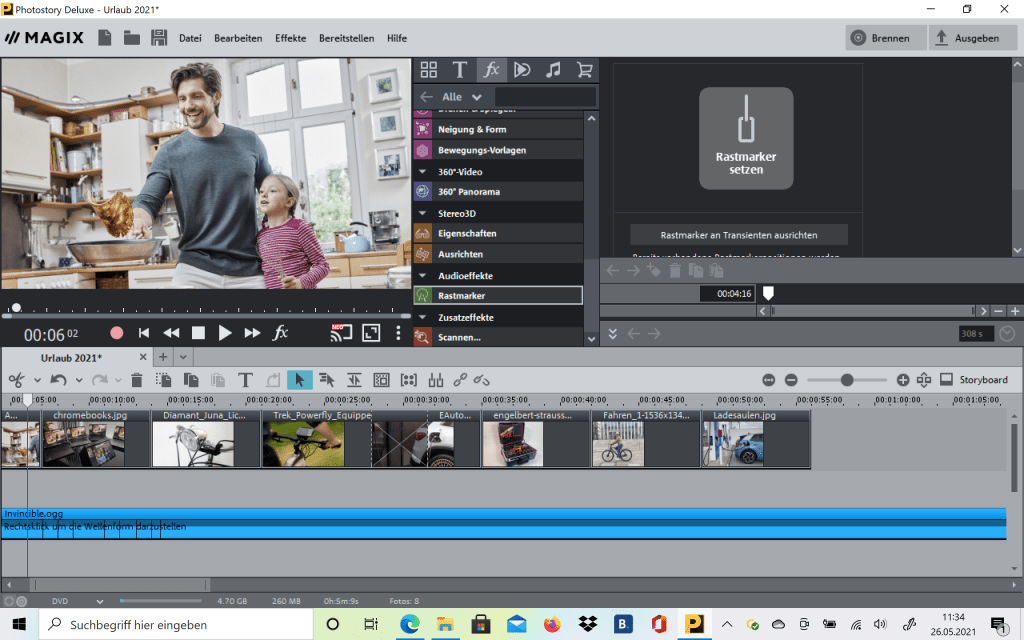
Wer seine Bilder gern nachträglich bearbeitet sollte außerdem einmal die Effekte im Vollbildmodus ausprobieren. Alle wichtigen Effektbearbeitungen lassen sich nämlich auch bildschirmfüllend bedienen. Im Vorschaufenster der Diashow ist neben den Play/Pause/Vor/Zurück-Tasten auch das bekannte (fx)-Symbol zu sehen. Ein Klick darauf öffnet den Vollbild-Modus, der nun am linken Bildrand umfassende Werkzeuge anzeigt. Über den Effekt „Position und Größe“ lassen sich im Vollbildmodus etwa Kamerafahrten sehr viel feiner planen und einstellen, als es in der kleinen Vorschau möglich wäre.
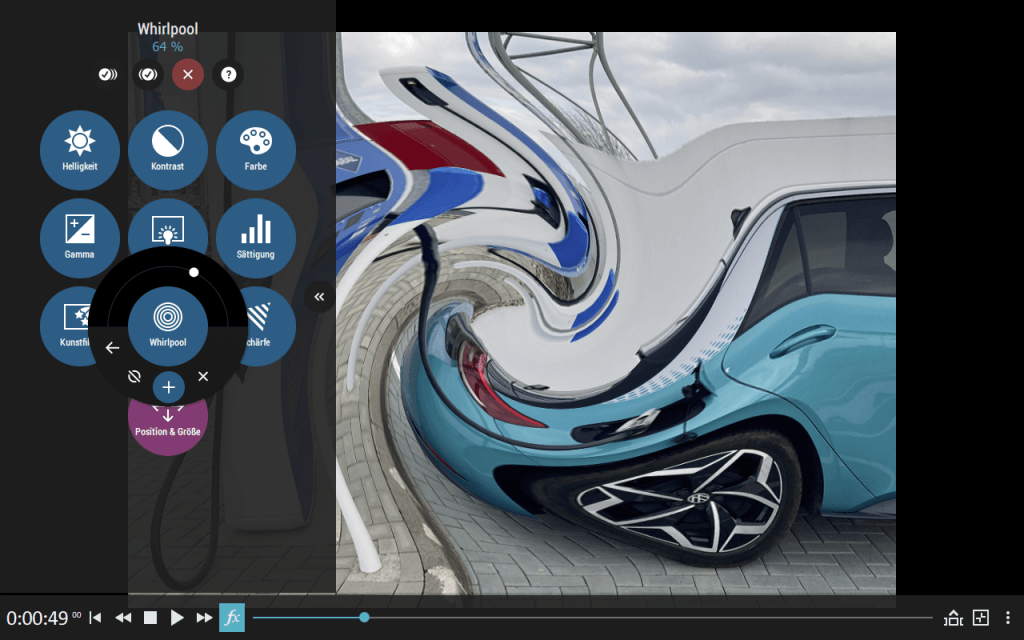
MAGIX Photostory Deluxe 2021: Systemanforderungen
Mit MAGIX Photostory Deluxe 2021 lassen sich aufregende Diashows gestalten. Um das Programm reibungslos abzuspielen, muss der Computer auf dem die Software installiert ist auch die Systemanforderungen erfüllen. Glücklicher Weise ist Photostory Deluxe sehr genügsam und läuft auch auf älteren Systemen. Mac-Nutzer haben aber das Nachsehen, MAGIX bietet das Programm nur für Windows (64 Bit) an.
- Prozessor: 2 GHz (empfohlen Vierkernprozessor mit 2,8 GHz und besser)
- Arbeitsspeicher: 4 GB
- Grafikkarte: Onboard, Auflösung mind. 1280×768
- Festplattenspeicher: 2 GB für Programminstallation
- Optisches Laufwerk: CD- oder DVD-Laufwerk
- Internetverbindung: Für Freischaltung, Validierung und einzelne Programmfunktionen erforderlich. Programm erfordert einmalige Registrierung.


